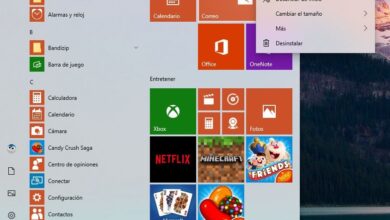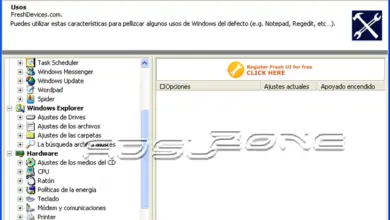Comment tirer le meilleur parti de l’Explorateur Windows 10 avec des menus pour chaque type de fichier
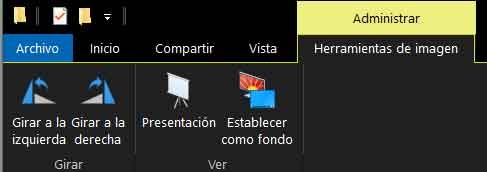
Le système Windows 10 de Microsoft est composé d’un grand nombre de fonctions et d’applications qui sont déjà intégrées dès le premier moment où nous l’installons sur notre ordinateur, tout cela pour nous offrir un service principal indépendamment des applications tierces que nous installerons probablement plus tard .
En fait, bon nombre de ces fonctionnalités auxquelles nous faisons référence sont avec nous depuis plusieurs années, ou versions de Windows , nous nous sommes donc déjà habitués à leur utilisation et elles sont également d’une grande aide lors de l’exécution de diverses tâches de base dans le système d’exploitation de les ceux de Redmond . Vous pouvez sûrement penser à plusieurs solutions implémentées de ce type, mais s’il y en a une que nous utilisons quotidiennement dans nos sessions avec le PC et presque en continu, c’est le populaire Windows File Explorer .
Comme la plupart d’entre vous le savent déjà, il s’agit d’un outil très important pour gérer nos fichiers et dossiers , entre autres choses, et c’est l’un des éléments les plus anciens de Windows. C’est pourquoi l’entreprise l’améliore progressivement, bien que de nombreux utilisateurs considèrent que ce n’est pas assez rapidement.
Eh bien, comme vous le savez, chaque fois que nous ouvrons une fenêtre Explorateur, une série de menus apparaissent en haut de l’interface qui nous aideront à gérer et configurer cet outil et les fichiers stockés dans nos lecteurs , mais dans ce cas, nous allons Parlons des menus spécifiques qui apparaissent lorsque nous sommes sur un certain type de fichier, ce qui nous fera gagner beaucoup de temps dans certains cas.
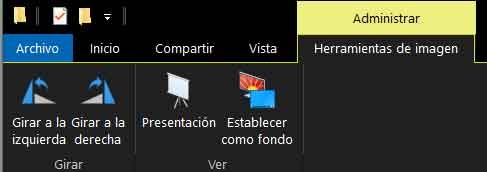
C’est quelque chose qui se produit, par exemple, lorsque nous cliquons sur un fichier exécutable d’un programme, un fichier de musique ou une vidéo , car à ce moment-là, avec le reste des options de menu, un nouveau apparaît qui se lit «Outils de…».
Tirez parti des menus personnalisés dans l’Explorateur de fichiers
Ainsi, si par exemple on clique sur un fichier photographique , un nouveau menu apparaîtra en haut de l’interface appelé «Gérer les Outils Image». Eh bien, en cliquant dessus, l’ Explorateur nous permettra d’effectuer des actions de base sur ces fichiers image directement à partir d’ici, comme les définir comme fond d’écran, créer une présentation multimédia ou les faire pivoter.
Mais comme nous le disons, c’est quelque chose qui se produit non seulement avec les photos , mais aussi lorsque nous nous plaçons dans un fichier de musique, nous pouvons le lire à partir de ce menu «Outils de musique», ou ajouter le thème indiqué à une liste de lecture , comme cela se passe avec fichiers vidéo.
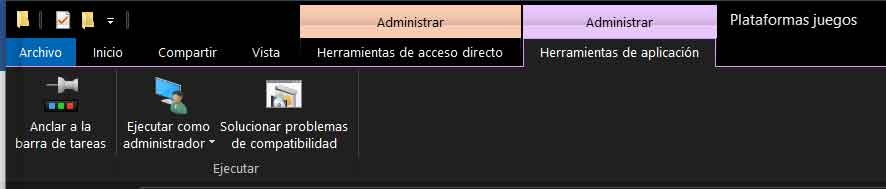
Enfin, il convient de faire une mention spéciale du menu spécifique qui apparaît en cliquant sur l’exécutable de n’importe quelle application installée sur l’ordinateur, car à partir des «Outils d’application», nous pouvons directement résoudre les problèmes liés à la compatibilité , exécuter en tant qu’administrateur, ou épingler dans la barre des tâches. Ce sont des fonctions qui apparaissent dans l’ explorateur de fichiers qui nous permettront d’effectuer certaines tâches courantes avec certains types de fichiers sans avoir à accéder à d’autres sections pour les réaliser.